WPS Word文檔設置不顯示修訂標記的方法
時間:2024-03-15 09:45:02作者:極光下載站人氣:1007
我們在使用wps制作文字文檔的過程中,有些時候會進行批注操作,對我們的文檔進行修訂,而修訂的內容會有一些修訂的標記顯示出來,有的小伙伴不想要將修訂的標記進行顯示出來,那么我們就可以設置將修訂的狀態變成原始狀態即可隱藏標記,還有一種設置方法,可以選擇接受修訂或者是拒絕修訂,那么修訂的所有狀態標記就不會再顯示了,下方是關于如何使用WPS word文檔設置不顯示修訂狀態的具體操作方法,如果你需要的情況下可以看看方法教程,希望小編的方法教程對大家有所幫助。
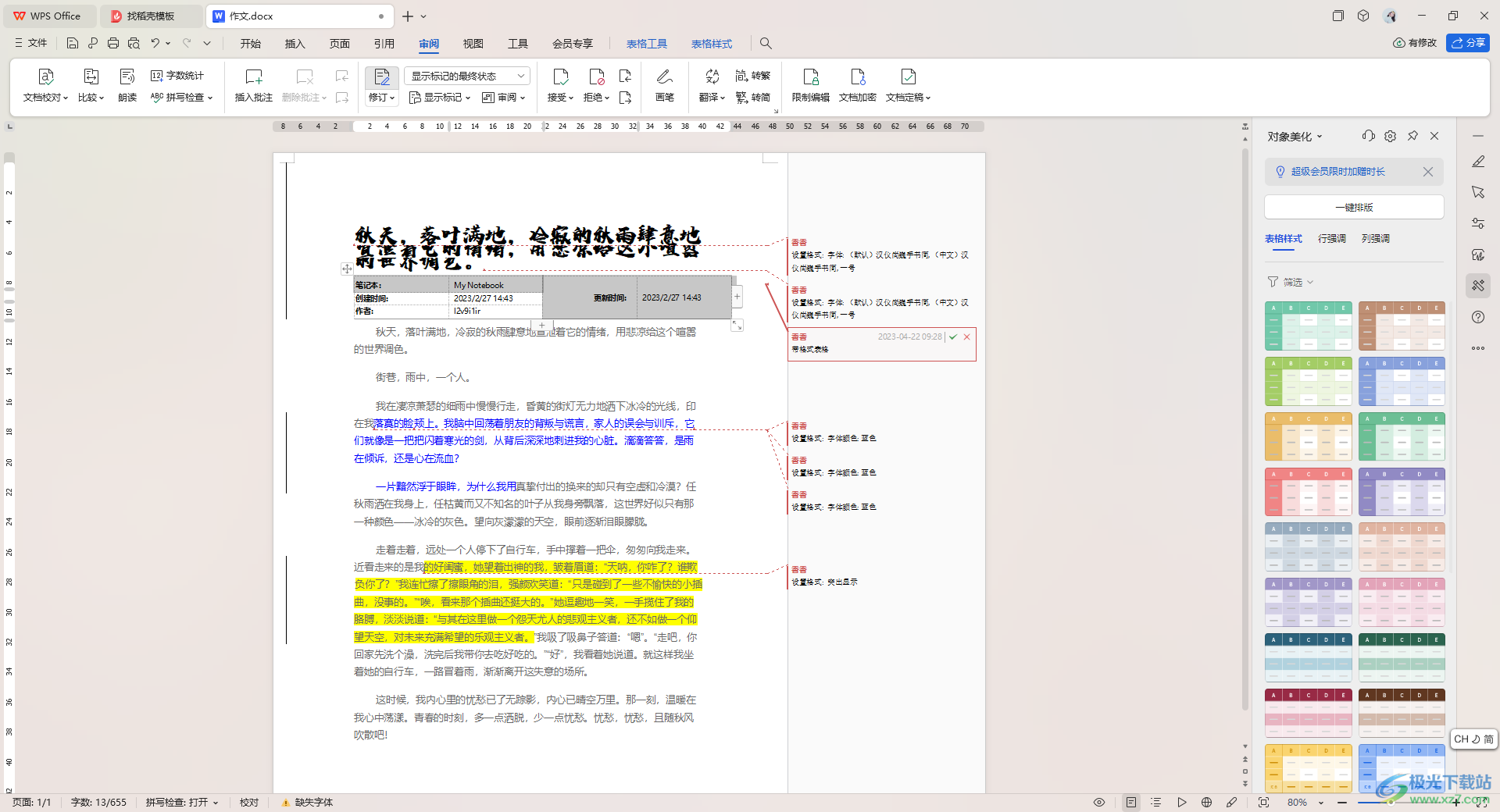
方法步驟
1.將 已經進行批注修訂的文字文檔點擊打開,如圖所示。

2.這時,我們將鼠標移動到頁面工具欄中的【審閱】選項卡的位置,將該選項進行左鍵點擊一下。
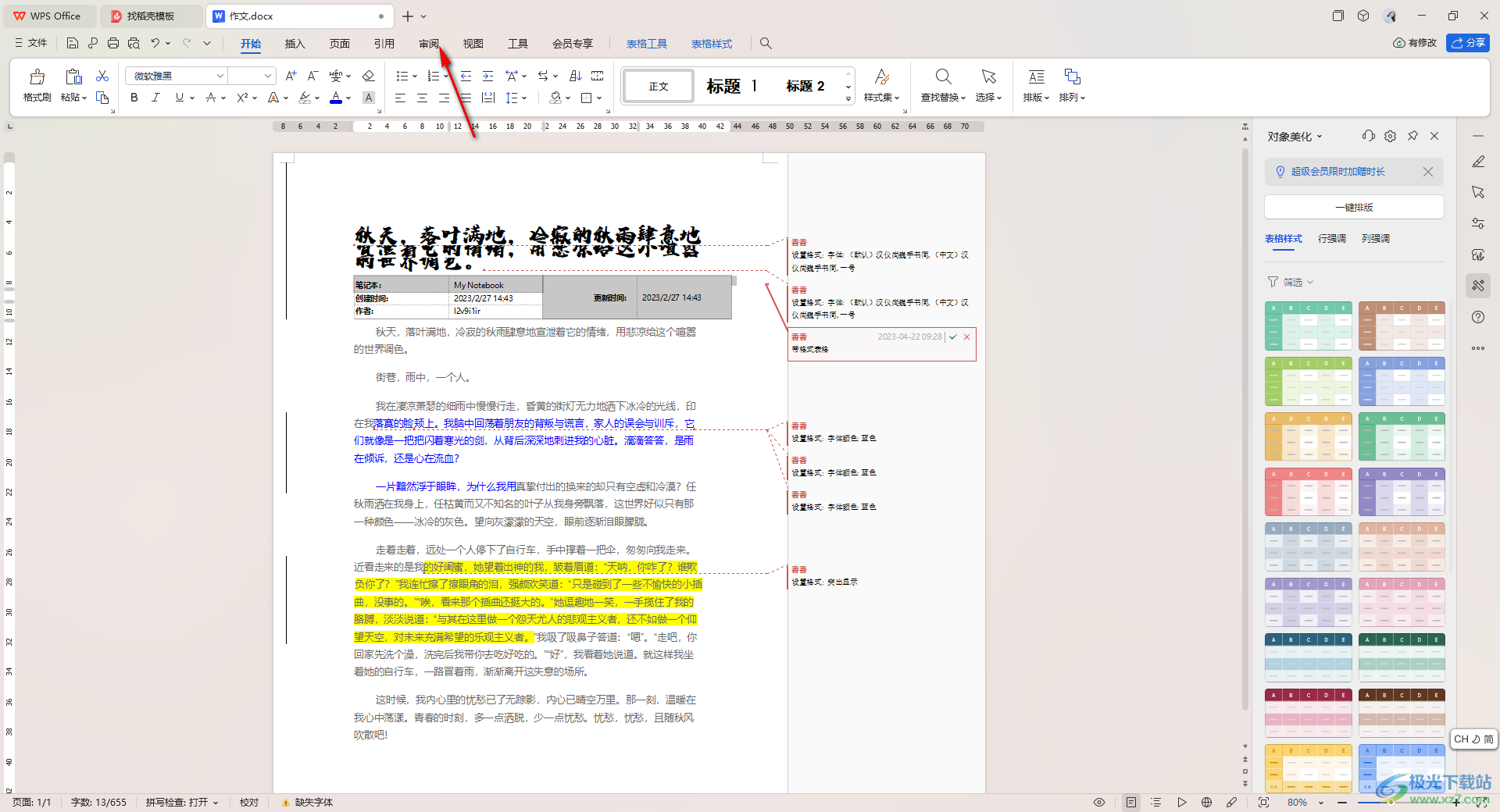
3.這時,我們在打開的工具欄中將【顯示標記的最終狀態】選項進行點擊打開。

4.隨后,我們就可以在下拉選項中將,其中的【原始狀態】選項進行點擊,那么頁碼上的所有修訂標記都沒有顯示了,如圖所示。

5.此外,你也可以點擊【接受】或者是【拒絕】,可以選擇【接受對文檔所做的所有修訂】,或者是【拒絕對文檔所做的所有修訂】即可解決該問題。
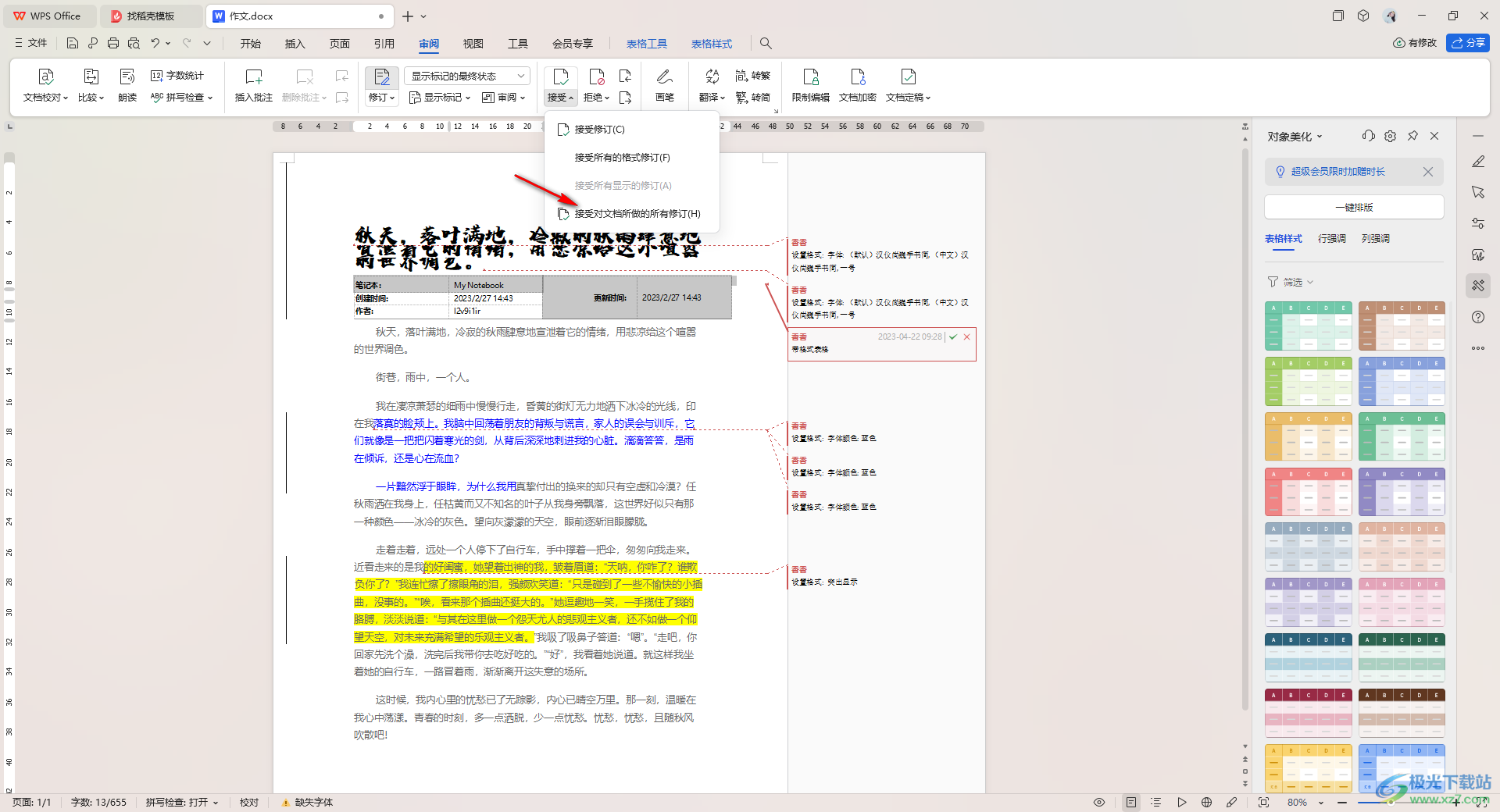
以上就是關于如何使用WPS Word文檔設置不顯示修訂的具體操作方法,我們可以對自己編輯的文檔內容進行修訂設置,可以將我們需要的內容進行批注修改,如果不想要將修訂的標記顯示出來,那么就可以按照上述的方法進行設置即可,感興趣的話可以操作試試。

大小:240.07 MB版本:v12.1.0.18608環境:WinAll, WinXP, Win7, Win10
- 進入下載
相關推薦
相關下載
熱門閱覽
- 1百度網盤分享密碼暴力破解方法,怎么破解百度網盤加密鏈接
- 2keyshot6破解安裝步驟-keyshot6破解安裝教程
- 3apktool手機版使用教程-apktool使用方法
- 4mac版steam怎么設置中文 steam mac版設置中文教程
- 5抖音推薦怎么設置頁面?抖音推薦界面重新設置教程
- 6電腦怎么開啟VT 如何開啟VT的詳細教程!
- 7掌上英雄聯盟怎么注銷賬號?掌上英雄聯盟怎么退出登錄
- 8rar文件怎么打開?如何打開rar格式文件
- 9掌上wegame怎么查別人戰績?掌上wegame怎么看別人英雄聯盟戰績
- 10qq郵箱格式怎么寫?qq郵箱格式是什么樣的以及注冊英文郵箱的方法
- 11怎么安裝會聲會影x7?會聲會影x7安裝教程
- 12Word文檔中輕松實現兩行對齊?word文檔兩行文字怎么對齊?
網友評論